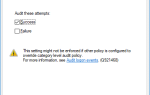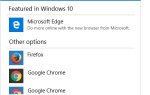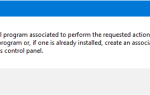Сбоит ли ваша боковая панель Windows (гаджеты Windows для рабочего стола) после добавления стороннего гаджета с ошибкой «Гаджеты Windows Desktop перестали работать» или «Боковая панель Windows перестала работать» (Windows Vista) при каждом запуске? Вы можете остановить загрузку гаджета, отредактировав файл настроек гаджетов боковой панели Windows. Вот инструкции, которые относятся к Windows 7 и Windows Vista.
Сбоит ли ваша боковая панель Windows (гаджеты Windows для рабочего стола) после добавления стороннего гаджета с ошибкой «Гаджеты Windows Desktop перестали работать» или «Боковая панель Windows перестала работать» (Windows Vista) при каждом запуске? Вы можете остановить загрузку гаджета, отредактировав файл настроек гаджетов боковой панели Windows. Вот инструкции, которые относятся к Windows 7 и Windows Vista.
Если процесс Sidebar.exe запущен, вы не сможете записать в его файл настроек. Запустите диспетчер задач (taskmgr.exe), выберите процесс sidebar.exe и завершите его, если он запущен.
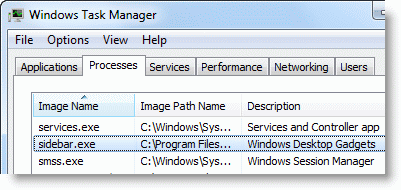
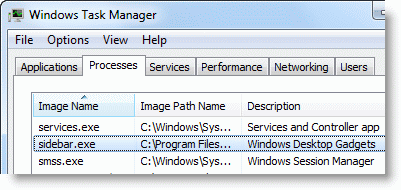
Нажмите Пуск, введите следующий путь в поле поиска и нажмите клавишу ВВОД.
% LOCALAPPDATA% \ Microsoft \ Windows Sidebar
(Вы также можете ввести его в диалоговом окне «Выполнить».)
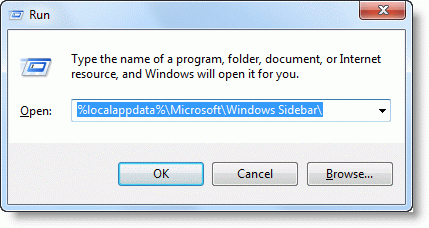
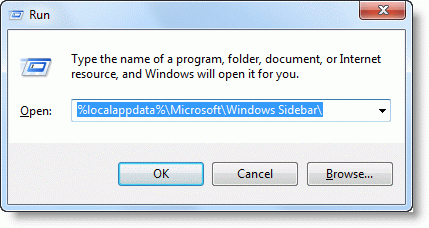
В указанном выше месте настольные гаджеты хранят информацию о своей конфигурации в файле Settings.ini.
Сначала сделайте копию Settings.ini
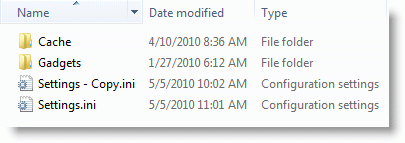
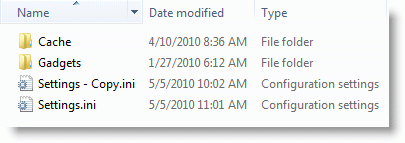
Дважды щелкните файл Settings.ini, чтобы открыть его в блокноте.
Информация о конфигурации последнего установленного гаджета рабочего стола обычно находится в конце файла INI. Используя строку PrivateSetting_GadgetName в качестве подсказки, найдите соответствующий [Section #], выделите все строки под ним и удалите его. Удалите все пустые строки, которые могли возникнуть в результате удаления.
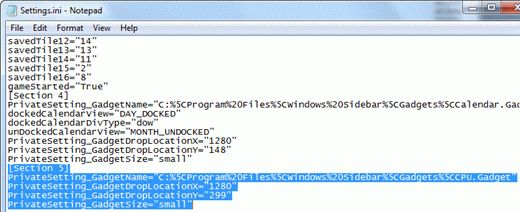
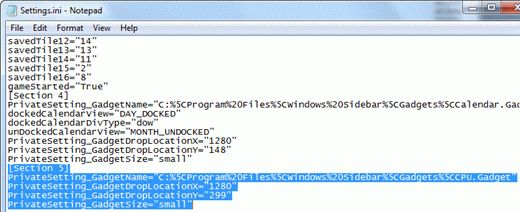
Затем перейдите к началу INI-файла и удалите строку Section #, которая ссылается на гаджет-нарушитель. Поскольку вы удалили записи в [Раздел 5], также удалите следующую строку:
= Раздел 4 «5»
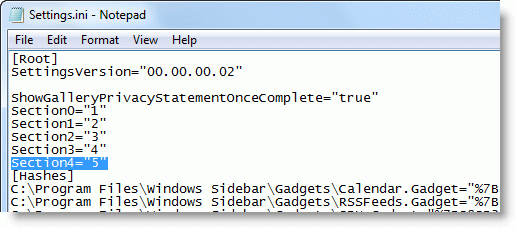
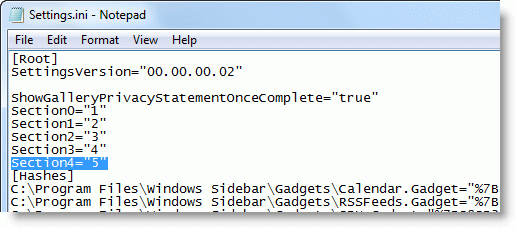
Удалите все пустые строки, которые могли возникнуть в результате удаления, и сохраните файл Settings.ini.
Щелкните правой кнопкой мыши на рабочем столе и выберите «Гаджеты». Это запустит процесс Sidebar.exe и покажет гаджеты, перечисленные в файле Settings.ini.
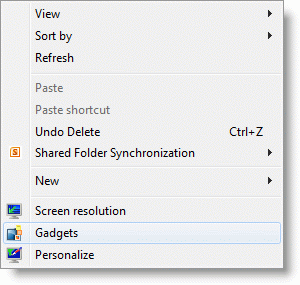
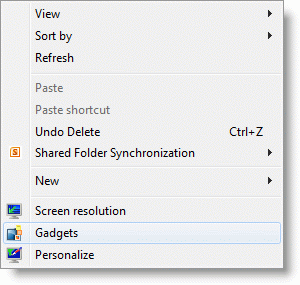
[Пользователи Windows Vista] Вышеупомянутый интерфейс недоступен в Windows Vista. Если вы используете Windows Vista, запустите Sidebar.exe вручную из окна «Пуск», «Поиск» или через диалоговое окно «Выполнить». Это запускает боковую панель Windows и загружает ранее добавленные гаджеты, за исключением одного.
Сбросить настройки боковой панели Windows (гаджеты рабочего стола) на значения по умолчанию
Если вы не хотите проходить через все трудности, просто переименуйте или удалите файл Settings.ini и перезапустите Sidebar.exe. Он создает новый файл Settings.ini, что означает, что настройки для вашей боковой панели / гаджетов будут потеряны, и вам нужно будет добавить гаджеты вручную и перенастроить заново.